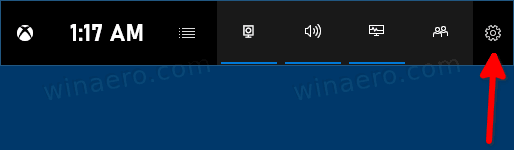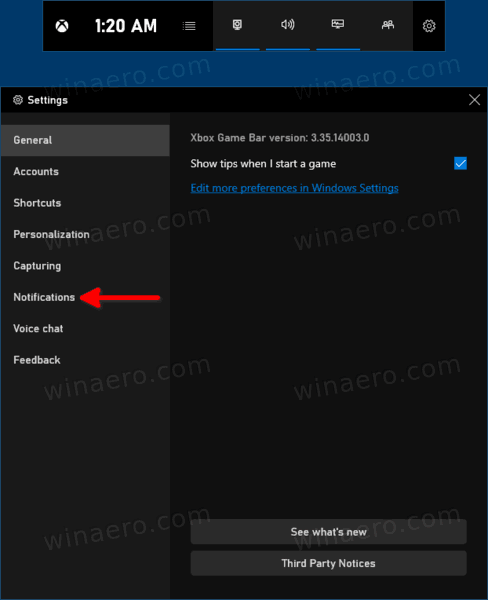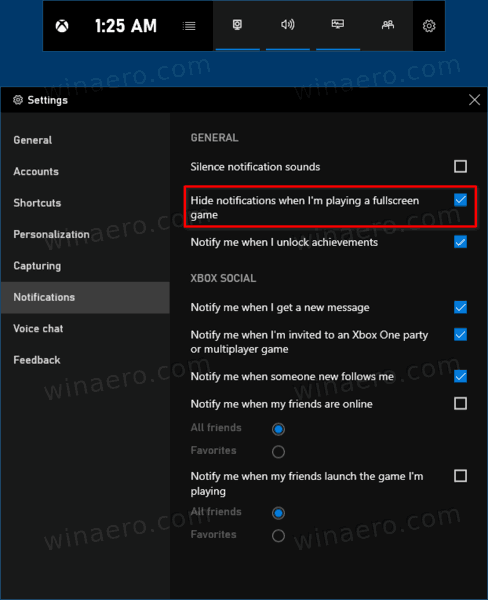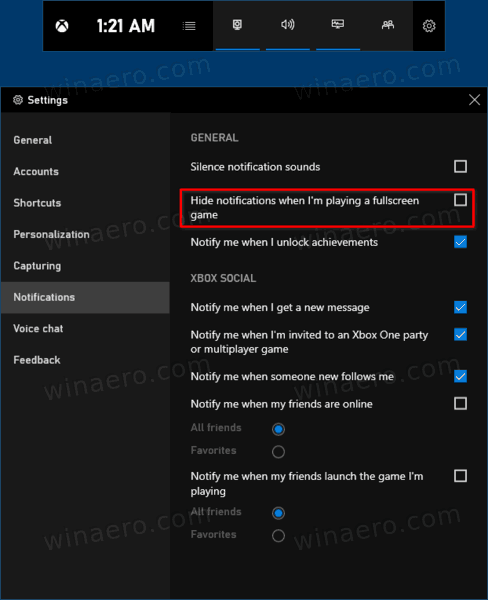Как да показвате или скривате известия при игра на цял екран в Windows 10
Windows 10 ви позволява да показвате или скривате известия на работния плот, когато играете на цял екран. Тази опция е реализирана в Xbox Game Bar, което позволява оптимизиране на вашия компютър за игри .
Реклама
как да копирате и поставите на
Windows 10 се предлага с Характеристика на Xbox Game Bar , което беше част от приложението Xbox. Започвайки с Creators Update версия 1703 , той е директно интегриран в операционната система като отделен компонент, който не може да бъде лесно се деинсталира така че е там, дори ако премахнете приложението Xbox.
Лентата за игри беше част от вграденото приложение Xbox в Windows 10. Започвайки с Windows 10 build 15019, това е a самостоятелна опция в Настройки . Той осигурява специален графичен потребителски интерфейс което може да се използва за запис на съдържанието на екрана, заснемане на вашия геймплей и запазване като видео, заснемане на екранни снимки и така нататък. Заснетите видеоклипове се запазват като .mp4 файл, а екранните снимки се запазват като .png файл в папката C: Потребители вашето потребителско име Видео Заснемания.Последната версия на Game Bar се основава на Universal Windows Platform (UWP).
В последните версии на Windows 10 актуализираната лента за игри вече е наречена Xbox Game Bar. Промяна на името има за цел да покаже тясна интеграция на функцията с игровата услуга XBox Live на Microsoft.

Деактивиране на известията при игра на цял екран в Windows 10,
- Отвори Лента за игри на Xbox .
- Щракнете върху бутона Настройки с икона на зъбно колело на главния панел (Начален панел).
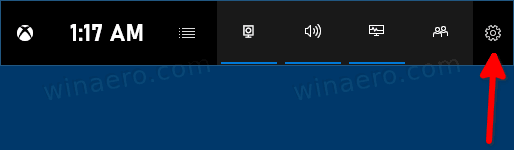
- Кликнете върхуИзвестияотляво.
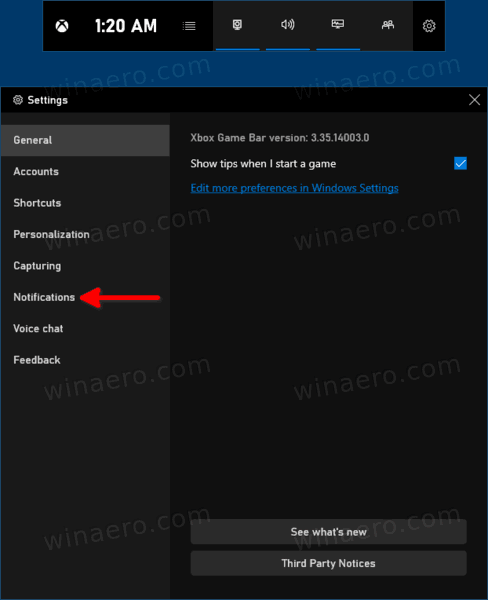
- От дясната страна включете (проверете) опциятаСкриване на известията, когато играя игра на цял екранза да деактивирате известията.
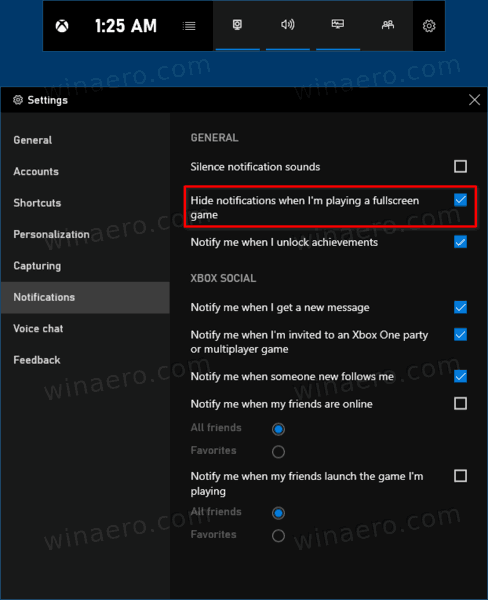
- По-късно можете да премахнете отметката (да изключите)Скриване на известията, когато играя игра на цял екранопция за активиране на известия.
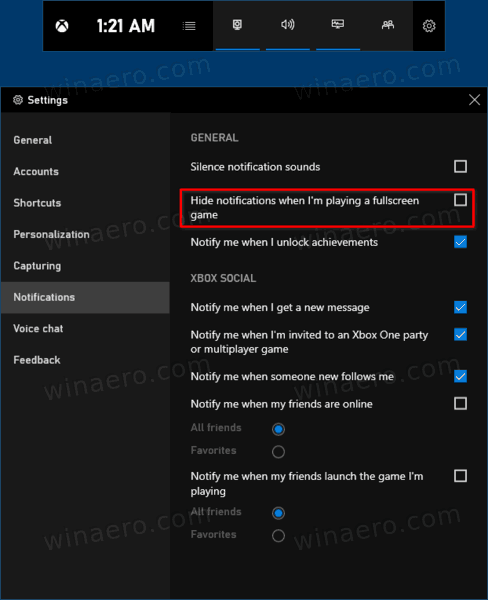
Това е.
настройка на kodi на android телефон
Статии от интерес
- Добавяне или премахване на бутони за наслагване от лентата за игри на Xbox в Windows 10
- Променете клавишните комбинации в лентата на играта в Windows 10
- Как да зададете светла или тъмна тема на игралната лента в Windows 10
- Как да деактивирам съветите в лентата за игри в Windows 10
- Деактивирайте Game Bar и Game DVR в Windows 10
- Как да промените папката за улавяне на DVR за игри в Windows 10
- Активирайте или деактивирайте известията в игровия режим в Windows 10
- Как да активирам режима на игра в Windows 10